Przydatne linki
Facebook Ads to proste w obsłudze narzędzie reklamowe, które pozwala zarządzać kampaniami skierowanymi do dwóch miliardów osób codziennie korzystających z Facebooka. Reklamy Facebook Ads możesz wyświetlać nie tylko na Facebooku, ale również na Messengerze, Instagramie i Audience Network.
Po zintegrowaniu swojego konta Facebook z SALESmanago możesz tworzyć grupy odbiorców Custom Audience i zarządzać nimi na podstawie danych Kontaktów przechowywanych w SALESmanago, a następnie kierować do tych grup swoje kampanie Facebook Ads. Możesz również przeglądać analitykę grup Custom Audience na specjalnym dashboardzie na platformie SALESmanago.
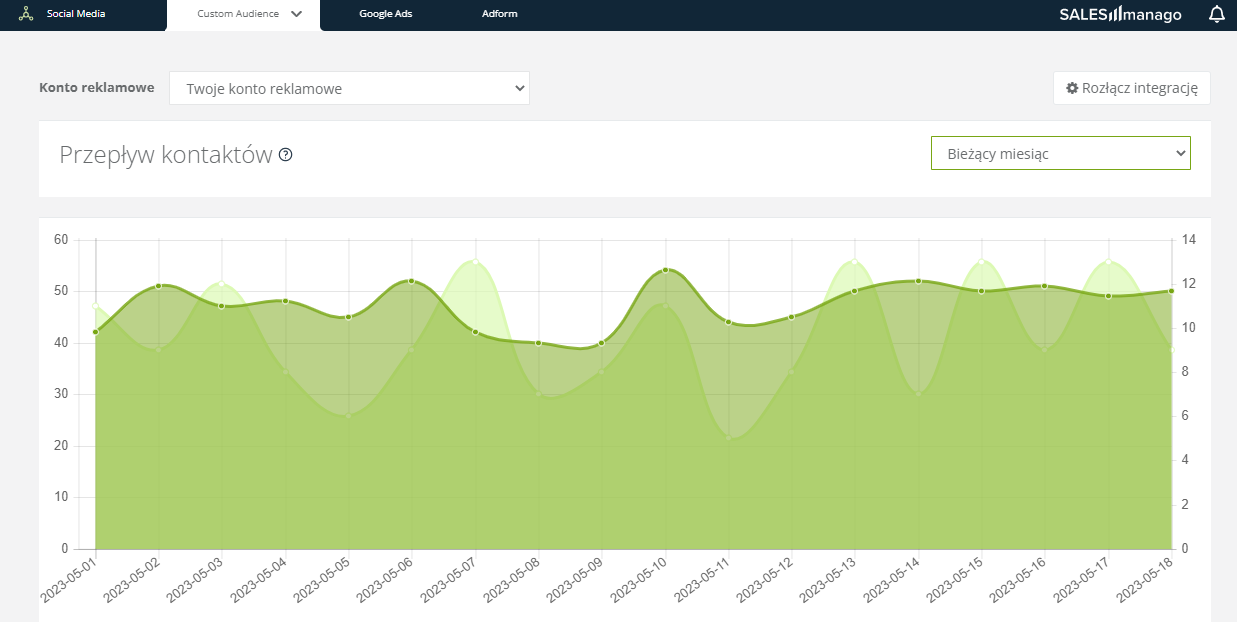
Aby zintegrować swoje konto SALESmanago z Facebook Ads, przejdź do
Odbiorcy → Social Media → Facebook
Spis treści
1. Proces integracji
Aby zintegrować Facebook Ads ze swoim kontem SALESmanago, przejdź do Menu → Odbiorcy → Social Media → Facebook i kliknij na Autoryzuj.
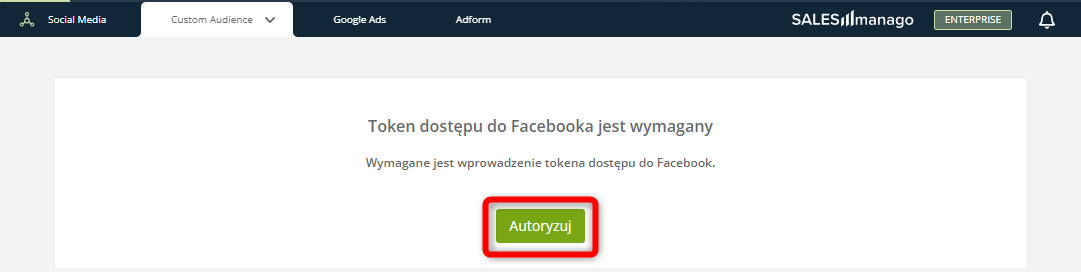
Nastąpi przekierowanie na stronę Facebooka. Zaloguj się, aby kontynuować integrację. Zauważ, że SALESmanago poprosi najpierw o dostęp do twojego konta osobistego, a dopiero później o dostęp do konta biznesowego.
Po zalogowaniu się na konto osobiste, kliknij na Kontynuuj jako… [1].
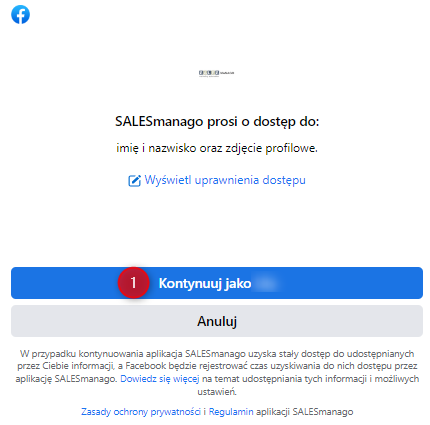
W kolejnym kroku kliknij Wybierz, na co zezwalasz [2], aby określić uprawnienia, które nadajesz Facebookowi.
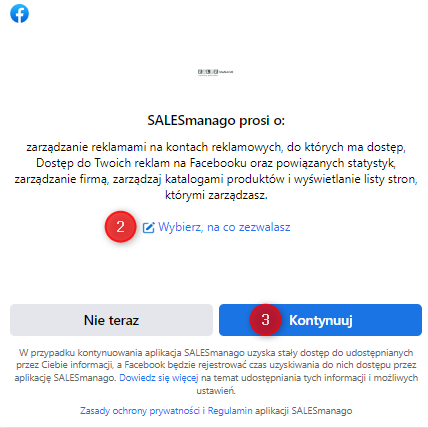
Zakończ proces integracji, klikając na Kontynuuj [3]. Nastąpi automatyczne przekierowanie na platformę SALESmanago.
Gotowe! Integracja twojego konta Facebook z SALESmanago zakończyła się sukcesem.
Jeżeli wrócisz teraz na platformę SALESmanago i przejdziesz do Menu → Odbiorcy → Social Media → Facebook, zobaczysz następujący ekran:
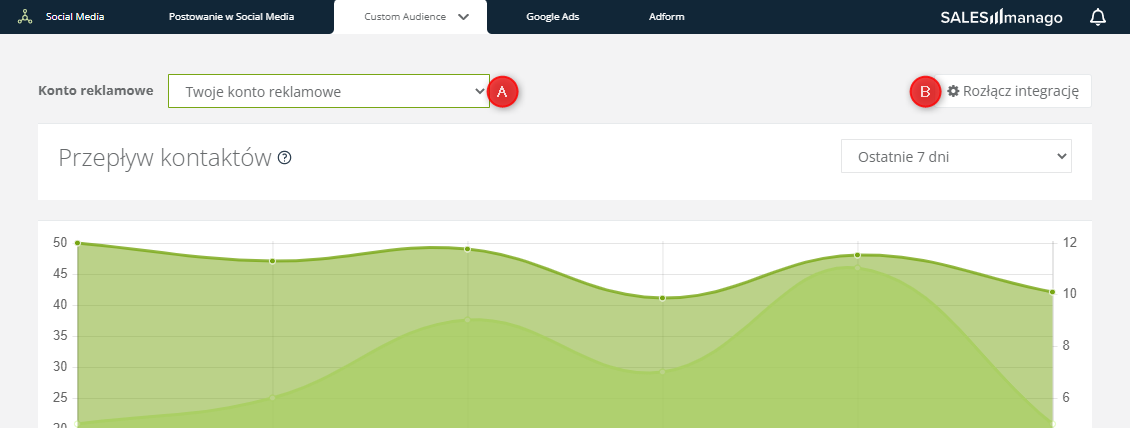
[A] Konto reklamowe – jeżeli masz więcej niż jedno konto reklamowe połączone z twoim kontem na Facebooku, to tutaj zobaczysz ich listę. Przełączaj się pomiędzy kontami reklamowymi, aby wyświetlać ich analitykę poniżej.
[B] Rozłącz integrację – kliknij tutaj, jeżeli chcesz dezaktywować integrację pomiędzy twoimi kontami Facebook Ads i SALESmanago.
Poniżej znajdziesz dane analityczne dotyczące twoich grup Custom Audience na Facebook Ads.
Dowiedz się więcej o Analityce Custom Audience >>
Jeżeli przewiniesz stronę na sam dół, zobaczysz sekcję Grupy odbiorców.
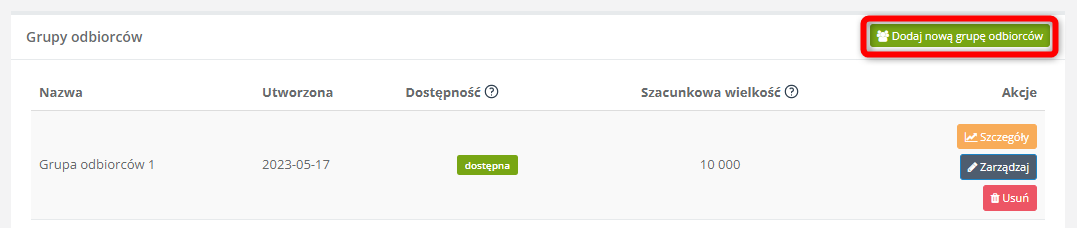
Kliknij na Dodaj nową grupę odbiorców, aby utworzyć nową Custom Audience na podstawie danych o Kontaktach przechowywanych na platformie SALESmanago.
Dowiedz się więcej o dodawaniu grupy odbiorców Custom Audience >>
Następnie za pomocą kampanii Facebook Ads możesz kierować do takiej grupy odbiorców reklamy (zob. przykłady w Sekcji 2 poniżej).
2. Zastosowania marketingowe: Przykłady
Integracja SALESmanago z Facebook Ads umożliwia tworzenie grup odbiorców Custom Audience, do których można kierować kampanie Facebook Ads.
Dowiedz się więcej o dodawaniu grupy odbiorców Custom Audience >>
PRZYKŁAD 1: Wysyłasz do swoich Kontaktów e-mail urodzinowy ze specjalnym kodem rabatowym. Chcesz ich zachęcić do skorzystania z kodu rabatowego i dokonania zakupu w twoim sklepie.
Twoi klienci prawdopodobnie odwiedzą swój profil na Facebooku w dniu urodzin, aby podziękować znajomym za życzenia urodzinowe, dlatego decydujesz się skorzystać z Facebook Ads.
Stwórz następujący Workflow:
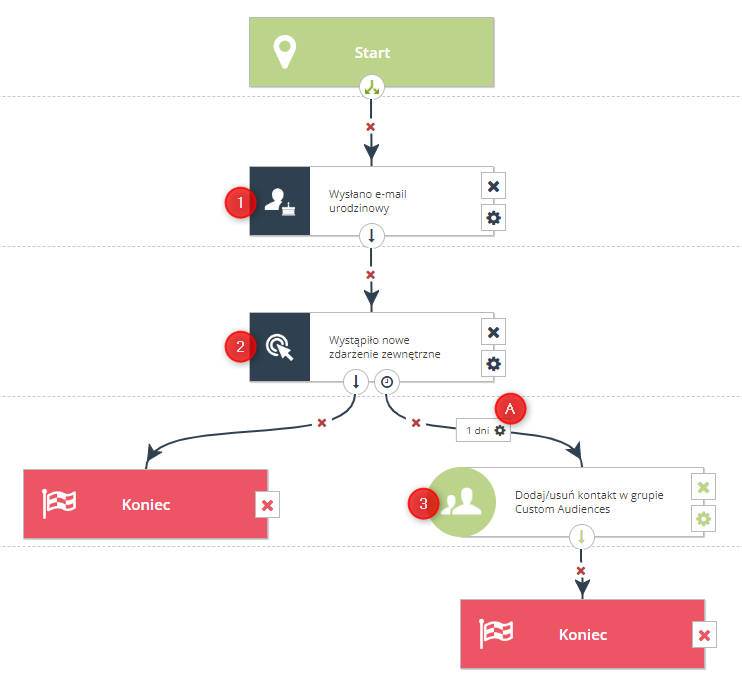
Proces Workflow jest uruchamiany w momencie, gdy Kontakt otrzymuje e-mail urodzinowy [1]. Jeżeli Kontakt dokona zakupu [2], proces Workflow zostanie zakończony. Jeżeli Kontakt nie dokona zakupu, system odczeka 1 dzień [A]. Jeżeli po upływie jednego dnia Kontakt nadal nie dokona zakupu, zostanie dodany do wybranej przez ciebie grupy Custom Audience [3].
Następnie skonfiguruj swoje reklamy na Facebooku w taki sposób, aby były wyświetlane grupie odbiorców wskazanej w procesie Workflow.
PRZYKŁAD 2: Pracujesz w biurze podróży, które korzysta z Centrum Preferencji Klienta >> w celu zbierania danych zero-party o swoich Kontaktach, w tym o preferowanych miejscach podróży. Ostatnio oferta twojego biura wzbogaciła się o interesujące wycieczki do różnych krajów Europy.
Utwórz grupę odbiorców Custom Audience, w której znajdą się Kontakty, które wyraziły zainteresowanie podróżami po Europie. Użyj selektora: Kluczowa informacja, wybierając element: Miejsca, z konkretną wartością: Europa.
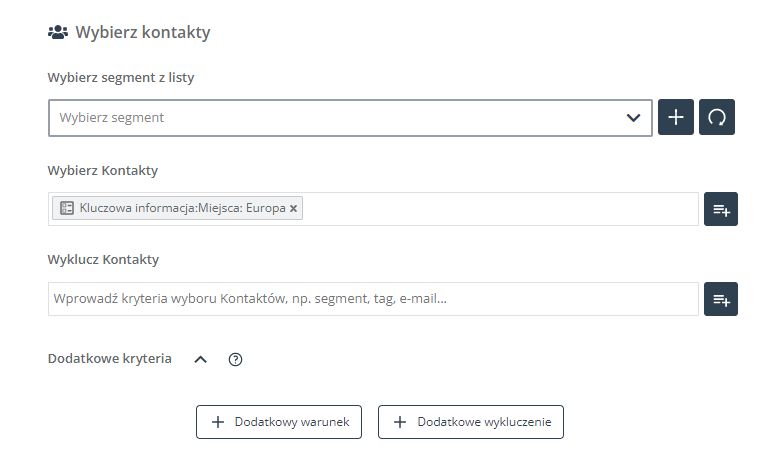
Na platformie Facebook Ads skonfiguruj reklamy wycieczek po Europie w taki sposób, aby były wyświetlane tej konkretnej grupie Custom Audience.








